Дикая растительность
Так как мы выбрали жесткое прикрепление image plane к камере, то мы не можем сильно панорамировать или поворачивать камеру – это разоблачит нашу хитрость (подделку).
Если вы хотите свободы в движении камеры по сцене, то вы должны были бы наложить текстуру на сферу большого размера, накрывающую всю сцену целиком. Поскольку наша камера будет лишь немного передвигаться в глубь луга, использование плоскости изображения – это самый прямой путь достичь нашей цели (рис. 24.12).
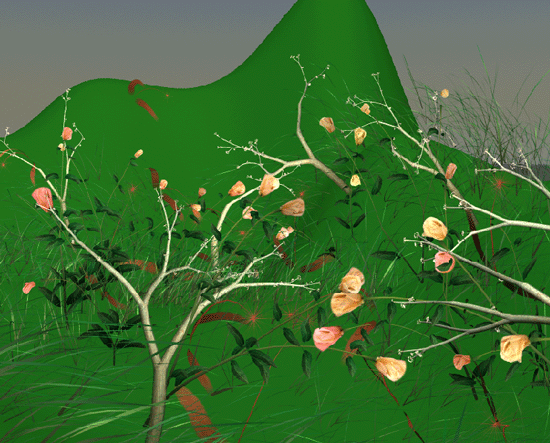
Рис. 24.12. Луг с небом и облаками
- В окне Top View (Вид Сверху) измерьте расстояние между камерой и цветами, которые представляют для вас наибольший интерес. Если вы не доверяете вашей сеточной разметке, используйте инструмент Measure Distance Tool (Измерение Расстояния) в меню Create (Создать) и Point Snapping (Привязка Точки) для размещения локаторов инструмента.
- Откройте Attribute Editor (Редактор Атрибутов) для камеры секцию Depth of Field (Глубина резкости).
- Включите Depth of Field (Глубина Резкости).
- В поле Focus Distance (Фокусное расстояние) введите расстояние (предварительно измеренное) между камерой и желаемой фокальной плоскостью.
- Визуализируйте сцену.
Если изображение получилось чересчур размытым, значит, глубина резкости недостаточна (рис. 24.13), поэтому увеличьте Focus Region Scale (Масштаб Области Фокусирования) и F-Stop. Последнее значение определяет ширину раскрытия линзы камеры. Широко раскрытая линза (низкое значение F-Stop) означает меньшую глубину резкости и большую размытость. Это озадачивает компьютерных графиков и так знакомо настоящим фотографам!
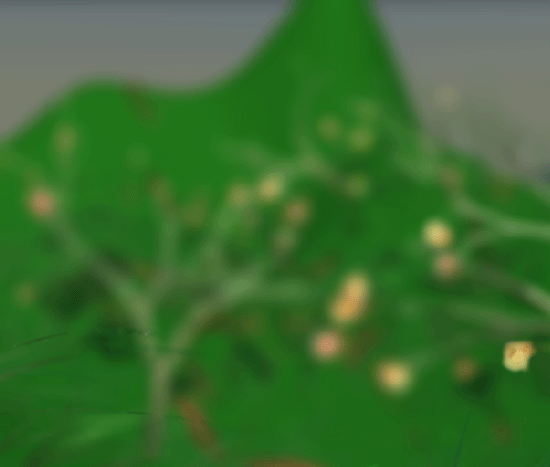
Рис. 24.13. Слишком малая глубина резкости, слишком сильная размытость: только стебли трав справа изображены (неожиданно) с хорошей резкостью
